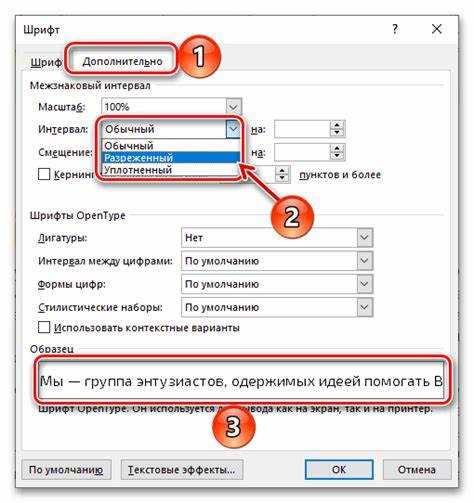
В CorelDRAW для точной настройки межбуквенного интервала используется инструмент «Интервал между символами», расположенный в панели свойств текста. Изменение этого параметра позволяет увеличить или уменьшить расстояние между буквами, что важно для улучшения читабельности и создания визуально сбалансированных надписей.
Для увеличения интервала выделите текст и в панели свойств найдите поле «Пробел между символами». Значения вводятся в процентах или в пунктах, где положительные – расширяют расстояние, отрицательные – сжимают. Рекомендуется начинать с небольших шагов, например, +2–5 пунктов, чтобы не нарушить гармонию текста.
Для массовой корректировки нескольких текстовых объектов удобно использовать инструмент «Образец текста» или стиль текста, где межбуквенный интервал задаётся единожды и применяется ко всем нужным элементам. Это ускоряет работу и сохраняет единообразие дизайна.
Где находится настройка межбуквенного интервала в CorelDRAW
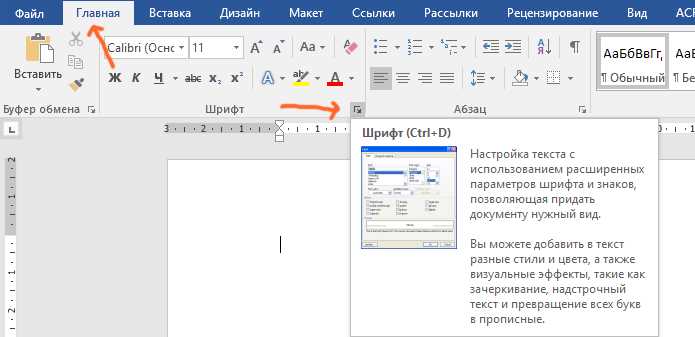
Настройка межбуквенного интервала в CorelDRAW доступна через панель «Свойства текста». Чтобы открыть её, выделите текстовый объект и посмотрите на верхнюю часть интерфейса – там находится строка параметров текста. Справа от выбора шрифта и размера шрифта есть поле с названием «Межбуквенный интервал» (или «Кернинг»).
Для точной регулировки используйте стрелки рядом с этим полем или введите значение вручную в пунктах (pt). Значения положительные увеличивают расстояние между буквами, отрицательные – уменьшают.
Если панель свойств скрыта, вызовите её через меню «Окно» → «Документ» → «Свойства текста». В версии CorelDRAW с панелями docker настройка также находится в разделе «Текст» → «Интервал».
Также межбуквенный интервал можно изменять через окно «Параметры текста» (Ctrl+T) во вкладке «Интервал», где доступны дополнительные настройки, включая межсловный и межстрочный интервал.
Как выбрать текст для изменения интервала букв

В CorelDRAW выделение текста для изменения межбуквенного интервала начинается с инструмента «Текст» (Text Tool), активируемого нажатием клавиши F8 или выбором соответствующей иконки на панели инструментов.
Для точечного изменения интервала выделите конкретный фрагмент текста мышью, удерживая левую кнопку и выделяя нужные символы. Если требуется изменить интервал во всём текстовом блоке, кликните по нему один раз, чтобы выделить весь текст без перехода в режим редактирования символов.
Для изменения интервала в абзаце выделите всю строку или несколько строк, используя клавиши Shift + стрелки, либо комбинацию Ctrl + A для полного выделения текста внутри текстового объекта.
Если текст состоит из нескольких объектов, интервал настраивается отдельно в каждом. Объединение объектов с помощью команды «Объединить текстовые объекты» (Ctrl + L) позволяет применять единый межбуквенный интервал ко всему тексту.
Изменения интервала не работают с контурным текстом, поэтому убедитесь, что текст остаётся редактируемым. Для проверки выберите текст и в строке состояния посмотрите, отображается ли режим редактирования текста.
Используйте панель «Свойства текста» для точного управления интервалом, доступную через меню «Окно» → «Докеры» → «Свойства текста». Здесь можно вводить числовое значение интервала, что требует предварительного выделения текста.
Пошаговая инструкция изменения межбуквенного интервала

Откройте документ в CorelDRAW и выделите текстовый объект, в котором требуется увеличить межбуквенный интервал.
Перейдите на панель свойств текста, расположенную обычно вверху или справа. Если панель не отображается, вызовите её через меню «Текст» → «Параметры текста».
Найдите параметр «Межбуквенный интервал» (Tracking). Значение по умолчанию – 0. Для увеличения интервала вводите положительное число или используйте стрелки вверх и вниз для настройки.
Для точной настройки интервала используйте шаг изменения в 10–20 единиц, чтобы не получить слишком разреженный или сжатый текст.
После изменения интервала внимательно проверьте визуальное восприятие текста, особенно если текст содержит заголовки или мелкий шрифт.
Если нужно применить интервал к определённым буквам, выделите только эти символы и повторите настройку для выбранного фрагмента.
Сохраните изменения через «Файл» → «Сохранить» или комбинацией клавиш Ctrl+S, чтобы не потерять результат.
Использование панели свойств для корректировки интервала
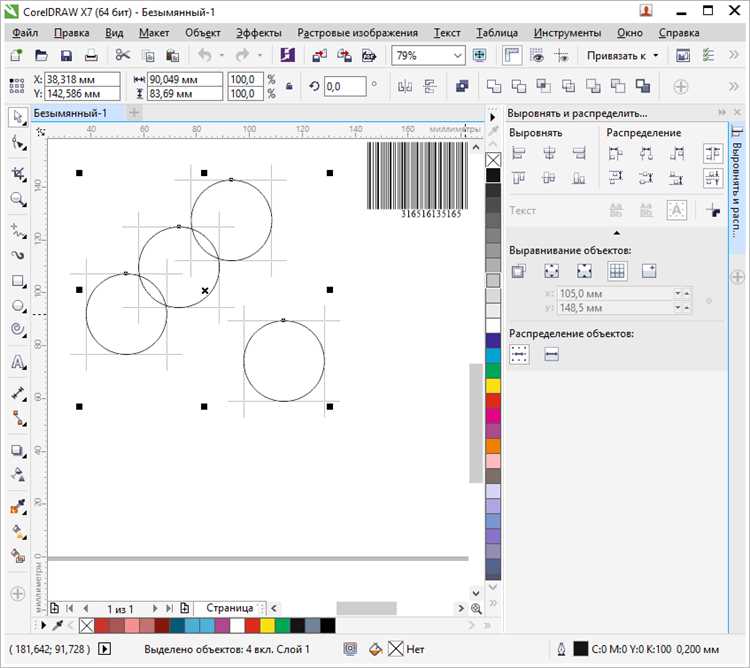
В CorelDRAW корректировка межбуквенного интервала выполняется через панель свойств, расположенную в верхней части интерфейса. Для изменения интервала выделите текстовый объект, затем найдите поле с иконкой «AV» – оно отвечает за трекинг (tracking).
В поле трекинга можно ввести числовое значение интервала в пунктах. Значение по умолчанию – 0, положительные числа увеличивают расстояние между буквами, отрицательные – уменьшают. Рекомендуется увеличивать интервал с шагом от 10 до 50 пунктов, чтобы добиться читаемости без чрезмерного разрежения текста.
После ввода значения нажмите Enter для применения изменений. Изменения видны сразу, что позволяет быстро корректировать межбуквенный интервал в режиме реального времени. Панель свойств также отражает текущие настройки шрифта, что помогает контролировать совмещение интервала и размера текста.
Если нужно применить одинаковый интервал к нескольким абзацам, выделите их одновременно – изменение будет применено ко всему выделению. Для точной настройки используйте стрелки рядом с полем трекинга, которые увеличивают или уменьшают интервал на 1 пункт.
Горячие клавиши для быстрой настройки межбуквенного интервала
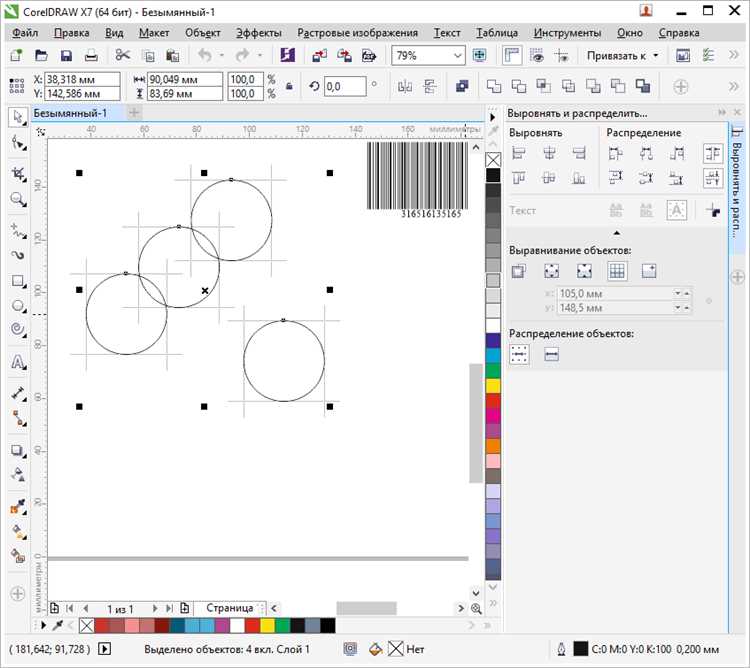
В CorelDRAW регулировка межбуквенного интервала происходит с помощью сочетаний клавиш, которые ускоряют процесс редактирования текста без перехода в меню.
Ctrl + Alt + Стрелка влево уменьшает межбуквенный интервал на 0,1 пункт за нажатие. Это позволяет быстро сблизить символы без изменения других параметров.
Ctrl + Alt + Стрелка вправо увеличивает интервал между буквами также на 0,1 пункт. Подходит для точной настройки пространства между символами в тексте.
Если удерживать эти сочетания клавиш дольше, значение интервала будет меняться плавно и непрерывно, что удобно для визуальной подгонки.
Для быстрого сброса межбуквенного интервала к стандартному значению используется Ctrl + Space, что возвращает расстояние между символами к исходным настройкам шрифта.
Эти горячие клавиши работают только при активном инструменте «Текст» и выделенном фрагменте. При необходимости настроить весь текст на странице, выделите весь текст полностью (Ctrl + A) перед применением команд.
Использование горячих клавиш значительно экономит время и повышает точность, особенно при работе с длинными текстовыми блоками и сложными дизайнерскими макетами.
Как сохранить изменения межбуквенного интервала для других объектов
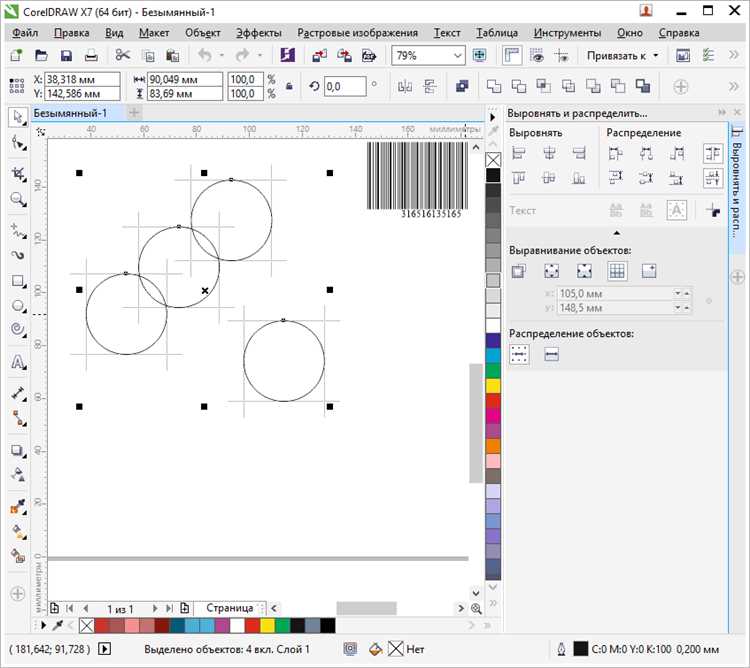
Для быстрого применения настроек межбуквенного интервала к другим текстовым объектам в CorelDRAW используйте инструмент «Пипетка». Выделите текст с нужным интервалом, затем активируйте «Пипетку» на панели инструментов или нажмите клавишу I. Кликните по отредактированному тексту, чтобы скопировать стиль.
Далее выделите другой текстовый объект и примените скопированные параметры с помощью инструмента «Заливка» (иконка ведра) или комбинацией клавиш Shift+I. Это перенесет межбуквенный интервал без необходимости ручной корректировки.
Альтернативный способ – создать объект-стиль. В окне «Образцы» (Window → Dockers → Object Styles) нажмите «Создать стиль», задайте параметры межбуквенного интервала, затем применяйте его к любым объектам одним кликом. Это гарантирует единообразие и экономит время при работе с большим количеством текста.
Типичные ошибки при увеличении межбуквенного интервала и их исправление
При настройке межбуквенного интервала в CorelDRAW часто встречаются ошибки, которые негативно влияют на читаемость и внешний вид текста. Ниже перечислены основные проблемы и способы их устранения.
- Чрезмерное увеличение интервала – интервал больше 100-120% от стандартного приводит к нарушению восприятия текста. Решение: увеличивайте интервал пошагово, начиная с 5-10%, и оценивайте результат визуально.
- Применение интервала к разным стилям текста – если межбуквенный интервал применяется к смешанным шрифтам или стилям (например, жирный и курсив одновременно), результат будет неряшливым. Исправление: задавайте интервал отдельно для каждого стиля.
- Игнорирование настройки шрифтов с переменной шириной – шрифты с пропорциональной шириной букв требуют более аккуратной регулировки, иначе появляется неравномерность. Рекомендация: используйте минимальные значения интервала и проверяйте текст в контексте.
- Отсутствие проверки на масштаб и размер текста – значение межбуквенного интервала, подходящее для заголовка, может быть неподходящим для основного текста. Совет: регулируйте интервал в зависимости от размера шрифта.
- Забывание про пробелы между словами – при увеличении межбуквенного интервала пробелы тоже расширяются, что иногда создаёт эффект «разрыва» текста. Исправление: корректируйте межсловные интервалы отдельно или используйте опцию «Кернинг» вместо глобального межбуквенного интервала.
Соблюдение этих рекомендаций позволит добиться гармоничного и читаемого текста без лишних пробелов и визуальных дисбалансов.
Вопрос-ответ:
Как увеличить межбуквенный интервал в CorelDRAW без использования сложных команд?
Для простого изменения межбуквенного интервала выберите текст, затем в панели свойств найдите поле с параметром «Интервал между символами» или «Кернинг». Введите нужное значение вручную или используйте стрелки для увеличения или уменьшения расстояния между буквами. Это самый быстрый способ подстроить текст под нужный дизайн.
Можно ли увеличить межбуквенный интервал для части текста, а не для всего абзаца?
Да, в CorelDRAW можно выделить конкретные символы или слова и применить к ним изменение интервала между буквами. Просто выделите нужный фрагмент текста с помощью инструмента «Текст», затем измените значение интервала. Это позволит сделать акцент на отдельных словах или буквах без влияния на остальной текст.
Какие настройки влияют на качество текста при изменении межбуквенного интервала в CorelDRAW?
При увеличении интервала важно следить за тем, чтобы текст не выглядел разреженным или слишком плотным. CorelDRAW предлагает гибкую настройку кернинга и трекинга, которые регулируют пространство между отдельными буквами и всей строкой соответственно. Важно также проверить, как измененный текст смотрится при печати или экспорте, чтобы избежать искажения шрифтов.
Можно ли сохранить настройки межбуквенного интервала для повторного использования в других проектах?
В CorelDRAW можно создать стиль текста с заданным межбуквенным интервалом. Для этого измените интервал в образце текста, затем сохраните этот формат как новый стиль. В дальнейшем этот стиль можно применять к любым текстовым объектам, что значительно ускоряет работу и обеспечивает единообразие оформления.
Как быстро вернуть стандартный межбуквенный интервал после его изменения?
Чтобы вернуть исходное значение интервала, выделите текст и в панели свойств сбросьте параметры кернинга и трекинга на ноль или выберите опцию «По умолчанию». Это вернёт стандартное расстояние между буквами, заданное шрифтом, без необходимости вручную вводить цифры.
Как быстро изменить межбуквенный интервал в CorelDRAW для всего текста на макете?
Чтобы увеличить расстояние между буквами во всём текстовом блоке, сначала выделите нужный текст с помощью инструмента «Текст». Затем перейдите в панель свойств текста — обычно она расположена сверху или справа. Найдите параметр, отвечающий за интервал между символами (он может называться «межбуквенный интервал» или «кернинг»). Увеличьте значение этого параметра, передвигая ползунок или вводя число вручную. Изменения применятся мгновенно, и вы сразу увидите результат на экране.






